Консультант рубрики: Примакова Елена Александровна, начальник Центра дистанционного образования ТОИПКРО, сетевой педагог
Ключевые слова, отображающие контент консультации:
Сетевое взаимодействие, Интернет-технологии, виртуальное образовательное пространство, wiki-технологии, Web-страницы, виртуальная доска, онлайн общение, совместное редактирование.
Краткая аннотация контента консультации
Службы Google, позволяющие преподавателям и учащимся более качественно выстраивать образовательное пространство и эффективно взаимодействовать между собой. Продукты Google. Совместная работа с документами. Онлайн комментирование работ учащихся. Инструменты онлайн взаимодействия учащихся и учителя. Среды совместного доступа. Виртуальная подготовка к защите презентации.
Запрос на консультирование
Реализация программы дополнительного образования «Эврика» (основы исследовательской деятельности)» требует постоянного тесного сотрудничества ученика и педагога – научного руководителя исследовательской работы: обсуждения планирования исследовательской работы, наблюдения за ходом проводимых экспериментов, консультирования этапов исследования, корректировки выполняемых заданий и возможности «увидеть» защиту исследовательской работы. Использование каких инструментов сети Интернет, кроме онлайн видеосвязи и возможности обмена файлами, может сделать работу над исследованием более эффективной и увлекательной?
Консультативный текст
С точки зрения учебного процесса Internet может рассматриваться как универсальный распределённый информационный ресурс и универсальная среда обеспечения взаимодействия.Сетевое взаимодействие возможно при определенных условиях:
совместная деятельностьучастников сети;
общее информационное пространство;
механизмы, создающие условиядля сетевого взаимодействия.
Для организации взаимодействия в сети и обучения с использованием Интернет-технологий можно предложить достаточно много сред, но во многих из них невозможноинтерактивное общение и совместная работа.
Однако недавно появились сервисы, которыепредлагают функциональный комплекс инструментов взаимодействия, таких как электронная почта, обмен мгновенными сообщениями, составление календарного плана; создание и хранение персональных документов, предоставление к ним общего доступа, создание Web-сайтов.
GoogleAppsEducationEdition – этoweb-приложения, которые предоставляют обучающимся и преподавателям сервисы для организации эффективного общения и совместной работы.
Продукты Google могут быть использованы педагогом и самостоятельно, позволяя организовать собственное виртуальное образовательное пространство, обеспечивающее сотрудничество и совместную деятельность обучающихся.
Службы Google позволяют преподавателям и учащимся более качественно выстраивать образовательное пространство и эффективно взаимодействовать между собой. Google разрабатывает и предоставляет множество приложений и сервисов, доступ к которым возможен в окне любого браузера.В образовательном сообществе самыми востребованными на данный момент являются следующие сервисы Google:
GoogleArtProject – интерактивно-представленные популярные музеи мира,
GoogleCalendar – oнлайновый календарь,
GoogleDocs — онлайновый офис,
Gmail — бесплатная электронная почта,
GoogleMaps- набор карт,
GoogleSites-бесплатный хостинг, использующий вики-технологию.
GoogleTranslate — переводчик,
YouTube — видеохостинг,
Google SketchUp – сервис создания 3-D моделей,
Blogger – создание блога,
Google-группы – форум,
Фотосервисы,
LearnBoost — журнал успеваемости и многое, многое др.
Для организации сетевой работы с сервисами Google первое, что необходимо сделать, — это пройти процедуру регистрации на сервисе, создав Google-аккаунт. Использовать все возможности совместной работы имеют право только зарегистрированные пользователи, поэтому каждый из участников взаимодействия должен обладать своим индивидуальным аккаунтом.
Наиболее универсальными, используемыми для организации взаимодействия в процессе исследования в любой предметной области, на мой взгляд, являютсяДокументы Google.
Мы давно привыкли к офисным программамOpenOfficeиMicrosoftOffice, которые нужно устанавливать на компьютер. И лишь немногие знают, что компанияGoogleуже давно открыла доступ к бесплатным аналогам, работать в которых можно через Интернет в окне обычного браузера. Причем, не просто работать, но и хранить документы в своих папках на сервереGoogleи получать к ним доступ с любого компьютера, или за пару кликов мышью предоставлять доступ к ним другим людям из разных уголков мира.
Документы Google – это бесплатный набор веб-сервисов, а также интернет-сервис облачного хранения файлов с функциями файлообмена, разрабатываемый Google. Документы, создаваемые пользователем, сохраняются на специальном сервере Google, или могут быть экспортированы в файл. Это одно из ключевых преимуществ программы, так как доступ к введённым данным может осуществляться с любого компьютера, подключенного к интернету (при этом доступ защищён паролем).Любой из документов Google можно загрузить на компьютер. Для этого в меню «Файл» следует выбрать пункт «Загрузить как», а затем указать формат, в котором следует сохранить файл на компьютере. К примеру, текстовые документы и таблицы можно сохранять на компьютере не только в широко распространенных форматах Word и Excel, но и PDF.
Документы Google позволяют обучающимся и преподавателям удаленно работать над общими документами и проектами, а преподавателям контролировать деятельность обучающихся и управлять их работой.
Документы Google– это онлайновый офисный пакет, предназначенный для создания и редактирования текстов, таблиц, презентаций, схем, диаграмм, рисунков и работы над ними вместе с другими пользователями в режиме реального времени через Интернет.
Давайте кратко перечислим основные функции текстового редактора, заявленные всопроводительной документации:
- создание новых документов или загрузка уже существующих файлов во всех распространенных офисных форматах;
- оформление и форматирование документов с применением таких возможностей, как поля, стили, интервалы, шрифты и так далее;
- приглашение других пользователей для совместной работы над документом с предоставлением им прав на редактирование, добавление комментариев или просто просмотр;
- совместная онлайн-работа в реальном времени с возможностью общения с соавторами в чате;
- просмотр истории изменений документов и возврат к любой версии;
- перевод документов на другой язык;
- возможность распознавания текста из PDF и графических файлов;
- отправка документов другим пользователям по электронной почте в виде прикрепленных файлов.
- создание диаграмм и гаджетов;
- встраивание таблиц и отдельных листов в блог или на веб-сайт.
В сервисе «Документы Google» вы можете создавать и редактировать онлайн документы следующих типов.
1. «Документ» — аналог текстового документа MicrosoftWord. Помимо текста вы можете вставлять в документ таблицы, изображения, формулы, колонтитулы, комментарии и много чего еще, а также форматировать текст и автоматически формировать оглавления. Обратите внимание на очень полезную функцию – перевод документа на другие языки. Достаточно в меню «Инструменты» выбрать команду «Перевести» и указать нужный язык.
2. «Презентация» — аналог презентации MicrosoftPowerPoint. Позволяет создавать красочные презентации, состоящие из слайдов, вставляя в них изображения, видеоролики, таблицы и блок-схемы. Однако здесь отсутствует возможность использования звуковых и визуальных эффектов, как в PowerPoint. Хотя есть возможность настройки анимации на объекты и смену слайдов.
3. «Таблица» — аналог электронных таблиц Microsoft Excel. Более чем многофункциональный инструмент для работы с таблицами. Доступны как стандартные функции по форматированию текста и ячеек, вставке формул и диаграмм, так и использование гаджетов.
4. «Форма» — онлайн формы для проведения опросов через Интернет. Вы можете дать ссылку на такую форму, и все желающие смогут ее заполнить. Статистика и результаты заполнения формы доступны здесь же в сервисе «Документы Google». Причем статистика доступна для просмотра в табличной форме (с ответами каждого респондента) и в форме диаграммы (обобщенная количественная информация по каждому вопросу).
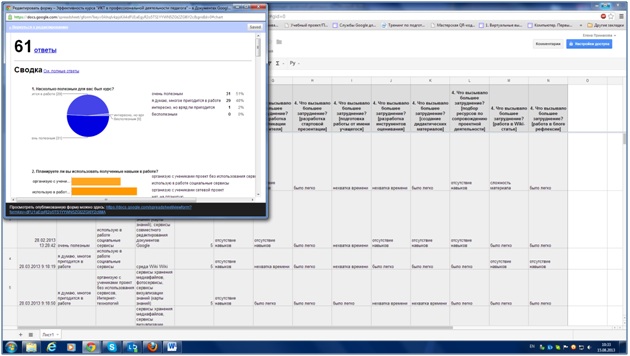
5. «Рисунок» — рисунки и диаграммы. Есть некоторый функционал, аналогичный CorelDraw и инструментам рисования MicrosoftWord. В частности, вы можете использовать кривые, перетаскивание, фигуры и блок-схемы. А также возможность добавлять текст.
Инструменты работы с документами очень напоминают инструменты других офисных приложений, привычных для пользователя.

Одна из важнейших и востребованных возможностей сервиса «Документы Google» — предоставление доступа к вашим документам другим людям. Вы можете открыть документ для всех пользователей интернета, работать с ним в одиночку либо предоставить доступ ограниченному кругу пользователей. Благодаря функции совместного доступа вы можете работать с коллегами одновременно, причем сделанные изменения будут мгновенно отображаться на мониторе другого участника. Очень важно, что вы полностью контролируете, кто и как может использовать ваши файлы, папки и документы.
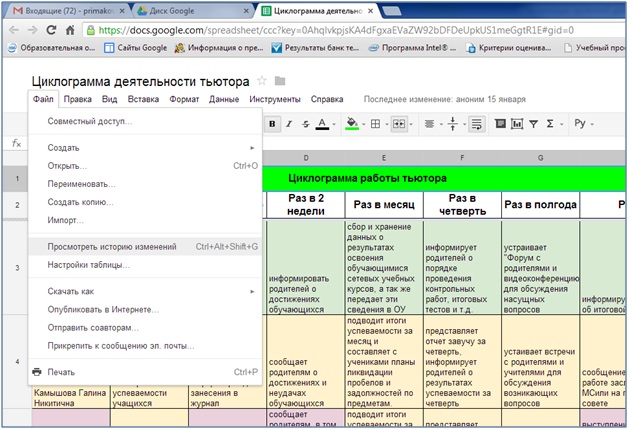
Для соавторов существует три уровня доступа: «читатель»(только просмотр), «комментатор» (можно читать и оставлять комментарии) и «редактор» (все возможности, кроме удаления файла).
Для публикации каких-либо документов в Интернете пригодится возможность настройки параметров видимости файлов. Так, вы можете сделать свои документы «Общедоступными», при этом они могут быть включены в результаты поиска, и открыть их сможет любой пользователь, который найдет их адрес. Элемент с параметром видимости «Пользователи, у которых есть ссылка» можно сравнить с телефонным номером, не внесенным в телефонную книгу. Просмотреть документ, файл или папку смогут только пользователи, которые знают их точный URL, — удобная функция для возможности просмотра документа только из вашего блога или сайта. Особенностью этих двух режимов видимости является то, что для просмотра таких документов пользователям не требуется входить под своей учетной записью Google. Если в настройках видимости документа установить флажок «Изменять может любой пользователь», то опубликованный в Интернете документ будет открыт не только для просмотра, но и для редактирования всеми желающими.
При выборе варианта «Любой пользователь, обладающий ссылкой» сервис тут же генерирует ссылку, по которой документ доступен в Сети. Как правило, выбрав такой режим видимости документа, владелец сразу же захочет отправить ссылку на него нужным людям. Это можно быстро делать, используя кнопки сервисов Twitter, Gmail, Buzz, Facebook. В том случае, если позже по каким-то причинам необходимо ограничить круг пользователей, которые смогут просматривать документ, ссылку легко можно сбросить и сообщить новую только избранным.
Диск Google и Документы Google позволяют нескольким пользователям, находящимся в разных местах, одновременно работать над одним и тем же документом с любого компьютера, подключенного к Интернету. Имена пользователей, просматривающих и редактирующих элемент в одно время с вами, будут показаны в верхней части страницы. Возле каждого имени отображается индивидуальный цветовой маркер.
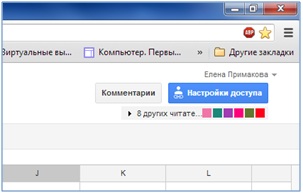 |
Возможности совместного редактирования файлов предоставляют уникальную возможность организации взаимодействия обучающихся в процессе проведения совместного исследования, реализации коллективного проекта. |
Если над документом одновременно работают несколько человек, отображение изменений на экранах всех пользователей происходит практически мгновенно.
А благодаря интеграции чата, который размещается на боковой панели, можно сразу же обсуждать вносимые правки с другими редакторами. Чат является групповым и работает в режиме он-лайн.
Над одним документом могут одновременно работать до пятидесяти пользователей. Если же требуется, чтобы документ был одновременно доступен для большего числа людей, тогда владельцу необходимо изменить параметры видимости, как это было описано выше.
Помимо возможности редактирования еще одна функция – это возможность оставлять комментарии к работе (поле «Комментарии»). Причем мы можем комментировать общую идею, а при условии выделения текста – комментировать и непосредственно отдельные фразы или узлы создаваемой схемы.

Не так давно GoogleDocs интегрировала в свой сервис небольшой, но весьма полезный в работе инструмент — миниатюрный графический редактор GoogleDrawings. Чтобы воспользоваться этим инструментом, необходимо выбрать команду «Создать > Рисунок». Если требуется вставить рисунок непосредственно в текстовый документ, в таблицу или в презентацию, можно использовать команду «Вставить > Рисование» в меню редактора.
Функции GoogleDrawings достаточно скромны, но, тем не менее, элементарных инструментов в этом web-приложении вполне достаточно, чтобы набросать блок-схему, составить простенький план, нарисовать диаграмму или схематически представить график.
С помощью GoogleDrawings можно рисовать линии и различные геометрические фигуры, ставить указатели, использовать текстовые ремарки, менять цвет надписей, применять форматирование, вставлять графическое изображение и т.д.
Работать над схемами можно сообща, в реальном времени, наблюдая за тем, что добавляют на рисунок другие пользователи, и перебрасываясь с ними комментариями во встроенном чате.
Нарисованный макет вставляется в текстовый документ, в таблицу или в презентацию как изображение, однако впоследствии на любом этапе работы с документом можно вернуться к рисунку и отредактировать его. При необходимости рисунок можно сохранить на жесткий диск в виде файла PDF, SVG, JPG или PNG. Кроме этого, рисунки, как и документы Google других типов, можно публиковать в Интернете.
Процедура «сдачи» таких заданий такова: сделав себе копию рабочего листа (если предполагается работа по шаблону, подготовленному учителем), ученик сохраняет его под новым именем и ссылку на документ размещает в коллективной электронной среде. Если это собственный документ ученика, то еще проще — не нужно делать копий, ученик самостоятельно открывает новый текстовый документ. Но в любом из вариантов он предоставляет доступ учителю именно на комментирование, а не на редактирование, что очень важно! После того, как ученик открыл доступ учителю, последний может комментировать выполнение задания “на полях” документа, не вмешиваясь в ход размышлений ученика.
Возможность оставлять текстовые комментарии есть у многих типов документов Google: текстах, таблицах, презентациях и рисунках.
Этот инструмент незаменим в тех формах организации взаимодействия «ученик-учитель», которые требуют именно сопровождения ученика — консультирования, помощи, обратной связи, а не только контроля или итогового оценивания…
Теперь есть возможность не только оставлять письменные комментарии на полях работ учеников, но и комментировать работы учеников голосом. Для этого нужно установить специальное приложение к браузеру Chrome, которое находится по запросу «Voice». Когда приложение уже установлено, для того, чтобы записать голосовые комментарии, нужно открыть свой документ именно в приложении “Voicecomments”. Для этого выбираете документ из списка, вызываете правой мышью дополнительное меню и открываете свой документ. Ученики, нажав на ссылку в комментариях, услышат голос своего учителя с предложениями и замечаниями по работе!
Чтобы вы могли разобраться, как добавить к документу голосовой комментарий, прочтите видеоинструкцию по адресу: http://youtu.be/Pfq2t75140M.
Пока еще Диск дает пользоваться этим приложением в текстовых документах и презентациях, но в документах формата pdf, таблицах и формах такой возможности нет. Основное назначение «голосовых комментариев», как об этом заявлено на странице разработчика http://learn.ly/about:
«Идеальная возможность для студентов получить качественную обратную связь от своего наставника посредством персонализированный сессии в режиме «один-на-один». Наша миссия — обеспечить персональную обратную связь, которая непосредственно приводит к измеримым улучшениям навыков письма.»
Подобные возможности по организации взаимодействия предусмотрены помимо «Документов» практически во всех других сервисах Google.
Нельзя не сказать о преимуществах использования сервиса Сайты Google, который представляет собой конструктор сайтов с возможностью публикации видео, изображений, документов.
Цель сервиса, по словам разработчиков, – «организовать единое интернет-пространство, где пользователи будут делиться информацией». Служба Сайты Google позволяет добавлять на сайт самую разнообразную информацию – календари, видео, изображения, документы и др.; определить параметры доступа к сайту.Редактор страниц позволяет добавлять информацию из других приложений Google, таких как GoogleDocs, GoogleCalendar, Picasa, YouTube.

После создания сайта Google вы можете открыть к нему совместный доступ для обучающихся или сделать сайт общедоступным.
Вы можете разрешить чтение, копирование, использование и распространение содержания, созданного с помощью Сайтов Google, как знакомым, так и незнакомым пользователям. Три уровня доступа позволяют только просматривать страницы(читатели);создавать, изменять, удалять и перемещать страницы, прикреплять файлы, добавлять комментарии, подписываться на изменения сайта и страниц(соавторы);делать все, что разрешено соавторам;устанавливать другим пользователям уровень доступа;изменять темы и оформление сайта;менять название сайта;удалить сайт(владельцы).
Для того чтобы принять приглашение на сайт, который не является общедоступным, пользователь должен войти в свой аккаунт Google в почтовый ящик Cmail, куда было автоматически отправлено письмо, и перейти по ссылке из письма.
Работа по совместному редактированию и управлению сайтом возможно только при наличии аккаунта Google.
Также можно предоставлять доступ группам пользователей, используя Группы Google. Настройки совместного доступа к сайту будут автоматически корректироваться в соответствии с изменениями в списке участников группы.
Для организации взаимодействия соавторов сайта можно встроить обсуждение Группы, кроме этого каждая страница сайта (кроме главной) позволяет оставлять комментарии к страницам.
Технические возможности этого сервиса основаны на бесплатном хостинге и wiki-технологии. И этого вполне достаточно, чтобы создать на сайте полноценную электронную учебную среду.
Существуют и другие сервисы, позволяющие организовать совместную работу над исследованием. Один из них сервис DinkyPage. Это англоязычный сервис,предназначенный для быстрого онлайнового создания Web-страниц. Создавать Web-страницы может любой пользователь без регистрации и авторизации. Созданная пользователем страница будет доступна по удобному короткому адресу (вид ссылки будет следующий dinkypage.com/XXX). Редактировать созданную страницу одновременно может несколько пользователей.
На созданную страницу можно добавлять: текст, таблицы, ссылки, изображения, flash-элементы, видеоролики.

Для создания своей web-страницы необходимо выполнить четыре простых шага:
Шаг 1. Перейти по адресу http://www.dinkypage.com/ на заглавную страницу сервиса;
Шаг 2. Создать URL страницы и указать свой e-mail (на указанный e-mail придет письмо с ссылкой на созданную страницу);
Шаг 3. Настроить созданную страницу;
Шаг 4. Отредактировать созданную страницу.
Создавать Web-страницы можно двумя способами:
в обычном или простом редакторе страниц, который содержит все кнопки, аналогичные редактору Word. Здесь представлены основные инструменты форматирования — настройка типов и размеров шрифтов, применение списков, способов выравнивания. Также с помощью этой страницы можно добавлять ссылки, изображения, flash-элементы, видеоролики, таблицы.
в HTML-режиме — этот режим могут использовать опытные пользователи. Пользователь может вручную форматировать содержимое страницы, самостоятельно прописывая, нужные теги.
После создания Web-страницы ее содержимое нужно опубликовать.
Режим Viewyourpage — короткий адрес, по которому будет расположена Web — страница, им можно поделиться с другими пользователями, например, отправить им ссылку по электронной почте. В этом случае пользователи могут только просматривать страницу.
Режим SaveChanges — ссылка на страницу в режиме редактирования. При использовании этого режима возможно совместное редактирование созданной страницы с другими пользователями.
Если создаваемая Web — страница содержит много разных элементов, которые не помещаются в окне визуального редактора, его можно увеличить до размеров полного окна браузера.
Создавая Web – страницу можно применить для нее автосохранение.
Пользователь может разрешить другим пользователям размещать комментарии к созданной странице.
Созданную Web — страницу пользователь может удалять.
В работе с сервисом есть и определенные минусы:
— перед размещением изображений пользователю сначала необходимо разместить их на любом фотосервисе (Picasa, Яндекс-фотки) в сети Интернет. Скопировать ссылку на размещенное изображение и только после этого разместить ссылкуна страницу;
— на сервисе не используется регистрация и адрес созданной страницы пользователю нужно записать (или сохранить ссылку в браузере) для того, чтобы получить к ней доступ после завершения работы;
— если пользователь захочет отредактировать страницу, ему нужно будет сохранить и адрес страницы редактирования.
— сервис не предназначен для создания нескольких страниц.
Кроме этого отсутствие авторизации делает страницы незащищенными от доступа к ним посторонних.
Использование сервиса позволяет учащимся совместно создавать тематические Web-страницы по различным учебным предметам, создание Web-страницы может быть использовано для представлений итогов исследования, для размещения обучающих материалов, а также в качестве виртуальной классной доски для размещения объявлений различной тематики учащимися и педагогом.
Еще один полезный сервис такого же назначения – WikiWall.
WikiWall – онлайновый сервис для совместного создания Wiki-газеты несколькими пользователями. Это рабочее пространство, на котором несколько пользователей (даже живущих в разных городах!) в режиме он-лайн совместно могут создавать один документ, в котором можно писать текст, рисовать, делать пометки, добавлять различные объекты и многое другое.
Достоинствами сервиса являются очень простой, интуитивно понятный интерфейс, который позволяет освоить сервис за несколько минут. Для работы не требуется регистрация пользователей. Для организации совместной работы над созданием Wiki-газеты достаточно отправить URL-адрес стенгазеты другим пользователям. Ссылку на созданную газету можно публиковать в Интернет (на Wiki-страницах, в блогах и т.д.)
Позволяет работать одновременно группе пользователей.
На совместно созданной странице можно размещать размещать текстовые фрагменты (Кнопка Текст), картинки (Кнопка Картинки) в форматах JPG, GIF, PNG, а также видео из сети Интернет с сервисов YouTube или RuTube (Кнопка Видео).Все блоки (текст, изображения, видео), размещаемые в стенгазете, получают свой номер согласно порядку их размещения пользователем. Блоки можно перемещать по странице, менять их размер, удалять или изменять заливку (только для текстовых блоков).
Также текстовые блоки можно использовать для общения пользователей (писать друг другу сообщения) совместно создающих газету. Эти блоки всегда можно удалить.
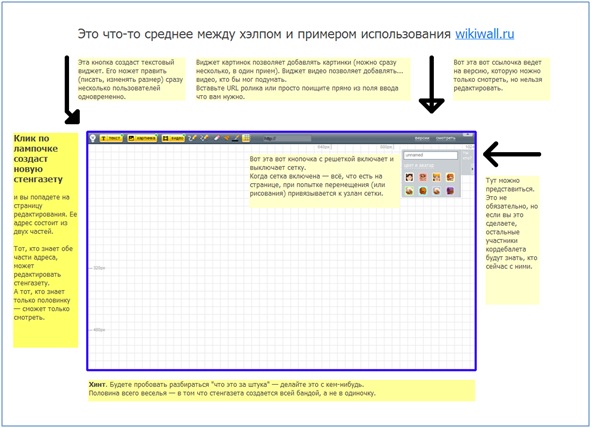
Сервис позволяет рисовать (удобно рисовать от руки по клеточкам). Здесь есть инструменты рисования – линия (обычная и по точкам), ластик. У линий можно изменить цвет (для этого используется команда Цвет линии). В качестве фона можно вставлять любую Web-страницу. Каждую созданную версию Wiki-газеты можно назвать. Можно просмотреть состояние стенгазеты (посмотреть газету), восстановить или удалить версию из общего списка. Созданную страницу можно не только просматривать в сети Интернет, но и редактировать группой пользователей. Для редактирования Wiki-стенгазеты можно использовать элементыWackoWiki.
Работать с WikiWall легко:
В адресной строке Интернет браузера укажите адрес сервиса http://www.wikiwall.ru. На открывшейся странице вы можете познакомиться с особенностями работы сервиса, перейдя по ссылке. Перейдите по ссылке «Сделать это всей толпой» и начните создавать своюонлайн-газету. По умолчанию стенгазета содержит разметку (сетку). Все размещенные объекты привязываются к узлам сетки. При желании пользователь может убрать ее.
Регистрация на сайте не предусмотрена, но пользователям можно представиться, указав свое имя, и выбрать аватар, также можно загрузить и свой собственный аватар (это может пригодиться, чтобы видеть, кто вносил изменения на странице). Для этого перейдите по ссылке «Ты кто».
Чтобы видеть изменения, которые вносят другие участники на странице газеты, необходимо периодически нажимать комбинацию клавиш Ctrl + F5. С помощью кнопки «Смотреть» можно открыть созданную страницу в режиме просмотра — редактирование страницы не будет доступно.
Еще один сервис — веб-доска Stixy, позволяющая размещать стикеры с необходимыми записями, картинки (фотографии), файлы различных форматов, листочки виртуального календаря.
Все объекты, размещенные на этой доске, можно редактировать не только её создателю. Если вам необходимо, то вы можете предоставить доступ к доске всем, кому пожелаете, и работать коллективно.
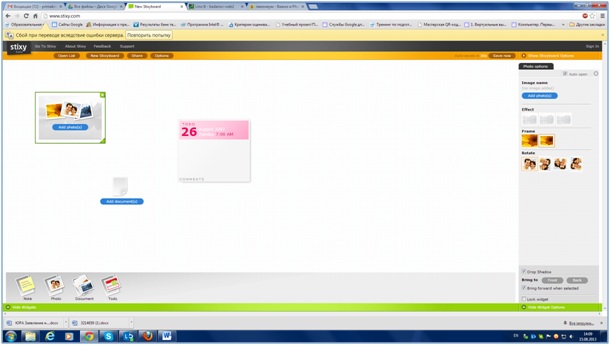
Для размещения на доске стикера (таблички с записями) достаточно левой кнопкой мышки перетащить его на рабочее поле, расположив его там, где вам необходимо.Таблички можно свободно перемещать по рабочему полю. После того, как на доске окажется первая табличка, справа появится панель редактирования. Здесь можно поэкспериментировать и изменить внешний вид таблички. Нажав левой кнопкой мыши на изображение фотографии или документа и перетащив их на рабочее поле, вы получитевозможность вставить изображение или документы, находящиеся на вашем компьютере. Сервис позволяет редактировать загруженные изображения. Например, применить эффекты черно-белого изображения, изображение с рамкой или без, изменить положение картинки. Аналогично действуем при загрузке документов. Изменить название виртуальной доски, предоставить доступ для редактирования другим участникам, вы сможете, воспользовавшись кнопкой «EditStixyboardOptions».
Данный сервис интересен при планировании исследовательской работы с учащимися, при проведении мозгового штурма, также позволяет представить промежуточные итоги работы.
Сервис Linoit представляет собой интернет-площадку для организации совместной работы по генерированию идей, осуществления обмена информацией. Универсальный онлайн сервис Linoit для работы с заметками, стикерами, фото, видео, организованными в один виртуальный стол. Этот сервис позволяет зарегистрированным пользователям с помощью стикеров создавать самопрезентации, своеобразные доски объявлений и др. Для начала работы необходимо зарегистрироваться. Для остальных участников — работающих с доской регистрация не нужна. Ресурс можно создать закрытым или же открытым для совместного редактирования.Используя свои изображения можно создать собственный фон. Вариантов для проявления фантазии и творчества много.
И конечно, нельзя не упомянуть сервис, который позволит организовать полноценную виртуальную защиту исследовательской работы или провести «репетицию» защиты перед научно-практической конференцией.
Это онлайн сервис Zentation, предназначенный для синхронного представления видео вместе с презентацией (созданной в приложении MS PowerPoint). Оно зрительно передает ощущение работы с лектором, который работает с презентационным материалом.
Для начала работы с сервисом необходимо зарегистрироваться. Сервис в бесплатной лицензии предоставляет возможность только публичных материалов. Для создания готового материала необходимо использовать видеоролик с выступлением, который необходимо предварительно записать, используя веб-камеру и программы записи (например, на Windows это может быть MovieMaker или Киностудия WindowsLive), иразместить на видеохостинге(Youtube, SlideShareVideo), и презентацию, которую можно загрузить с компьютерана сервис Zentation(можно использовать только в формате PPT), либо воспользоваться презентацией, размещенной на сервисе Slideshare.
Сам сервис позволяет организовать синхронизацию демонстрации видео и перелистывание слайдов презентации. Работой можно поделиться с помощью электронной почты, получить ссылку и код для встраивания на странички сайтов и блогов.
В результате получится комбинация видеоролика и презентации.

При работе в подобном сервисе у ученика появляется возможность не только подготовиться к выступлению, но и каждую свою репетицию посмотреть со стороны. А комментарии педагога, которые он может оставить после просмотра, позволят ученику скорректировать представление своего исследования и сделать его лучше.
Мы с вами рассмотрели только небольшую часть возможностей сервисов Интернет, которые могут сделать освоение программы «Эврика» по основам исследовательской деятельности гораздо ярче, увлекательнее и эффективнее.